プレゼンテーションの表示を切り替えるには
表示を調節する
最終更新日時:2014/05/22 01:41:38
PowerPoint 2010を起動すると、「標準」モードでプレゼンテーションが表示されます。これを「スライド一覧」や「アウトライン」「スライドショーの実行」に素早く切り替えるには、ステータスバーの右下のそれぞれの表示切り替えボタンをクリックするとOKです。[表示]タブの[プレゼンテーションの表示]グループにも「スライド一覧」や「閲覧表示」に切り替えることも可能です。
ステータスバーで表示を切り替える
ステータスバーの右下にそれぞれプレゼンテーションの表示切り替えボタンがあります。オレンジ色にハイライトしているものが、現在のプレゼンテーションの表示モードです。

- スライド一覧表示に切り替えるには、
 (スライド一覧)をクリックします。
(スライド一覧)をクリックします。
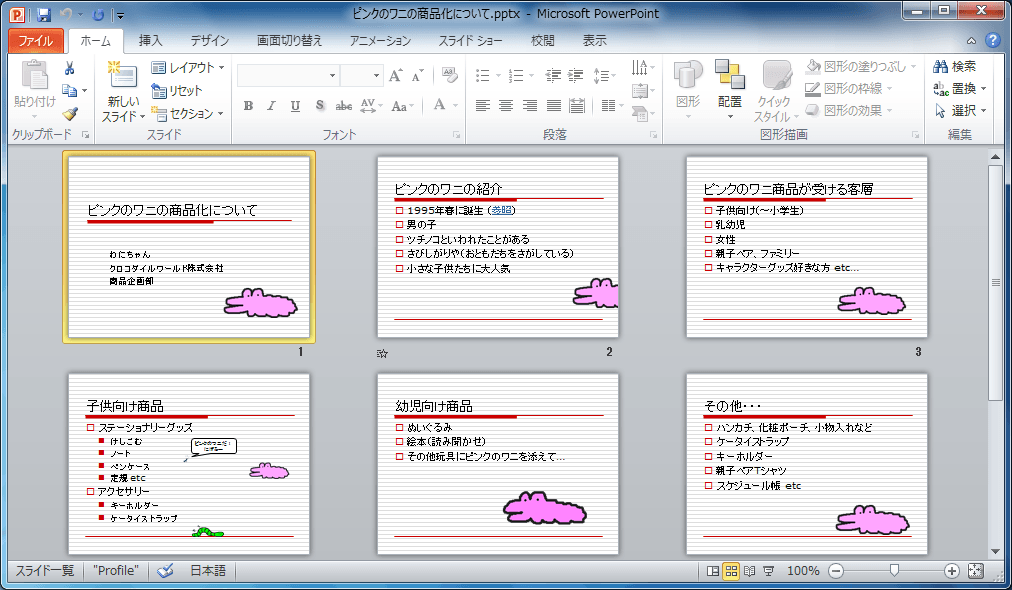
- 閲覧表示に切り替えるには
 (閲覧表示)をクリックします。
(閲覧表示)をクリックします。
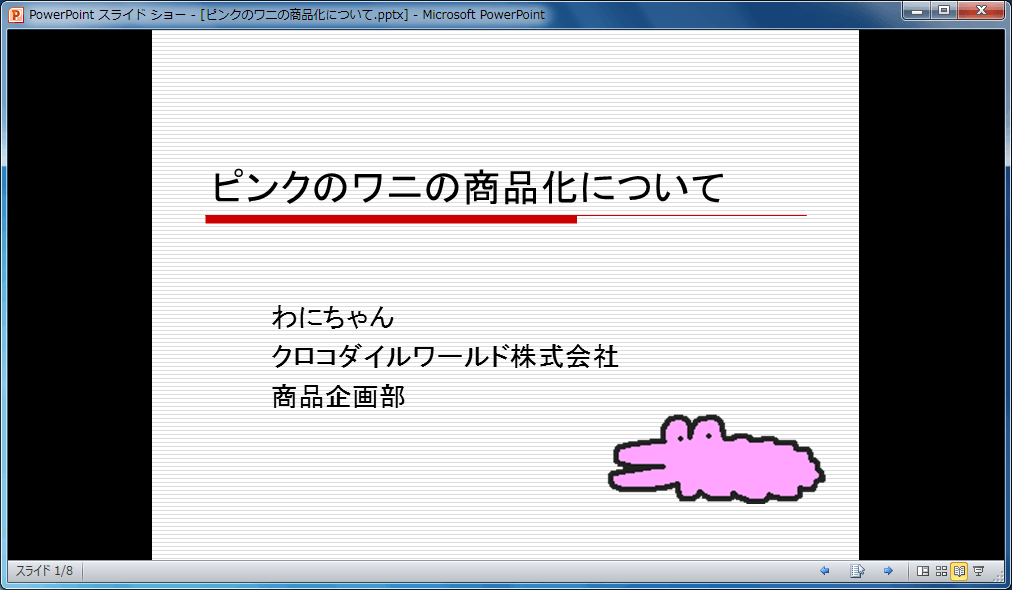
- 閲覧表示から標準に戻るには
 (標準)をクリックします。
(標準)をクリックします。 - 標準に戻りました。
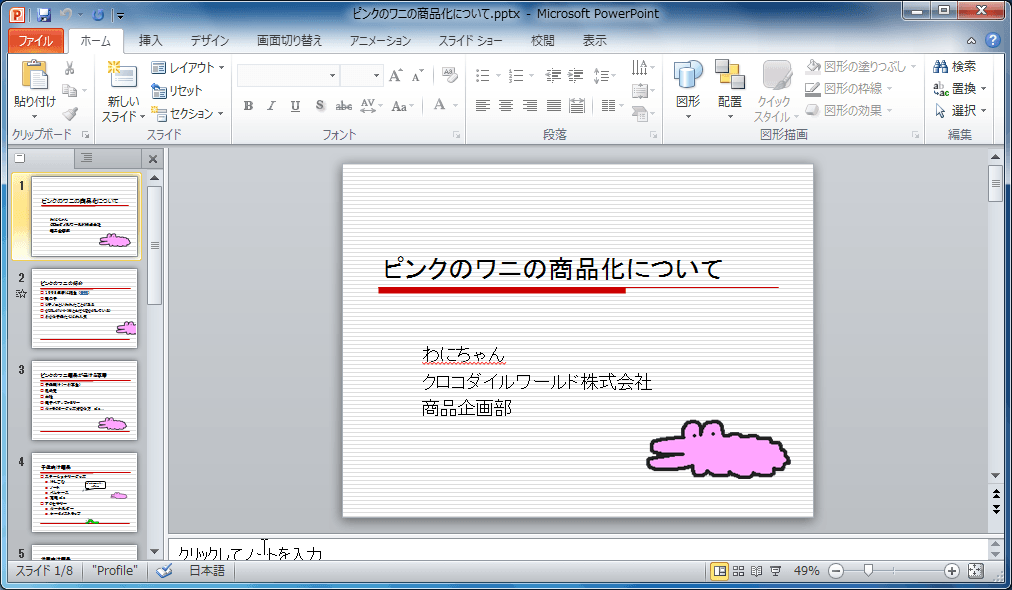
[表示]タブで表示を切り替える
[表示]タブの[プレゼンテーションの表示]グループには、「標準」「スライド一覧」「ノート」「閲覧表示」の4パターン選択できます。スライドショーの実行コマンドは[スライドショー]タブにあります。F7キーを押すのが手っ取り早いでしょう。
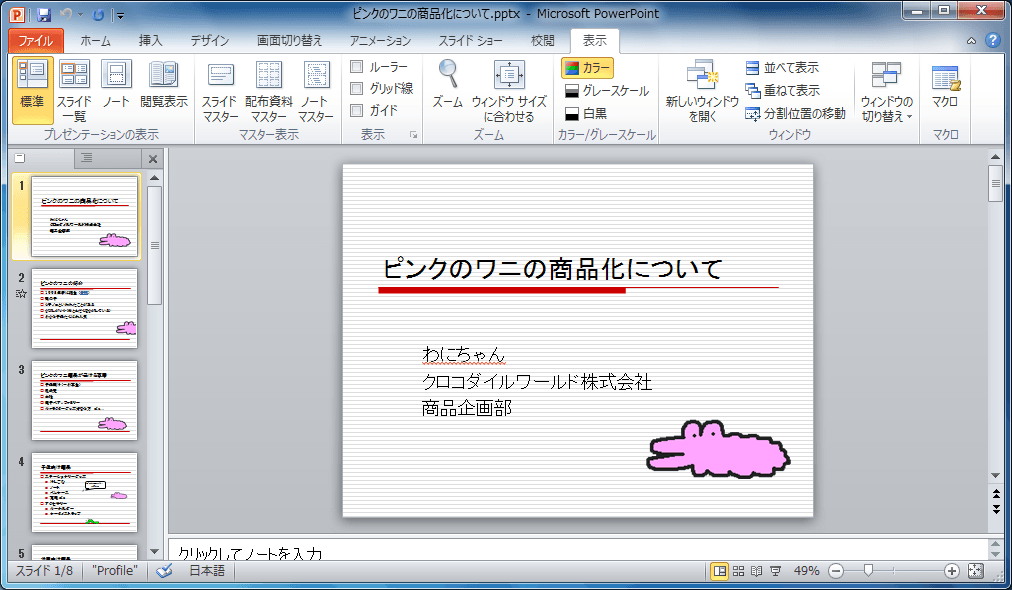
スポンサーリンク
INDEX
コメント
※技術的な質問は、Microsoftコミュニティで聞いてください!

